Firefox에 설치 한 부가 기능에 액세스 할 수 있습니다특정 정보에. 애드온의 기능에 따라 사용자가하는 모든 작업에 액세스하거나 액세스가 매우 제한 될 수 있습니다. 애드온을 처음 설치하면 Firefox가 액세스 권한을 표시합니다. 언제든지 애드온 페이지로 이동하여 권한 섹션으로 스크롤하여 다시 볼 수 있습니다. 권한을 보는 데 너무 많은 시간을 소비하지 않으려면이라는 부가 기능을 설치할 수 있습니다 프로젝트 통찰력 한 곳에서 Firefox 애드온 권한을 볼 수 있습니다.
Project Insight는 Firefox 애드온 관리자의 단점을 보완합니다. 즉, 애드온이 액세스 할 수있는 권한을 표시하지 않습니다.
Firefox 애드온 권한
Project Insight 추가 기능을 설치하십시오. URL 표시 줄 옆에 눈 모양 아이콘이있는 피라미드가 추가됩니다. 클릭하면 Project Insight 페이지가 열립니다. 활성화 된 애드온에 대한 권한 만 볼 수 있으므로 설치 한 모든 단일 애드온에 대한 권한을 보려면 모두 활성화해야합니다.
부가 기능은 권한을 훨씬 쉽게일반 사용자를 읽고 이해합니다. 인터넷 사용 기록에 액세스 할 수있는 애드온의 경우 액세스 할 수있는 URL 목록을 제공하는 드롭 다운이 있습니다.
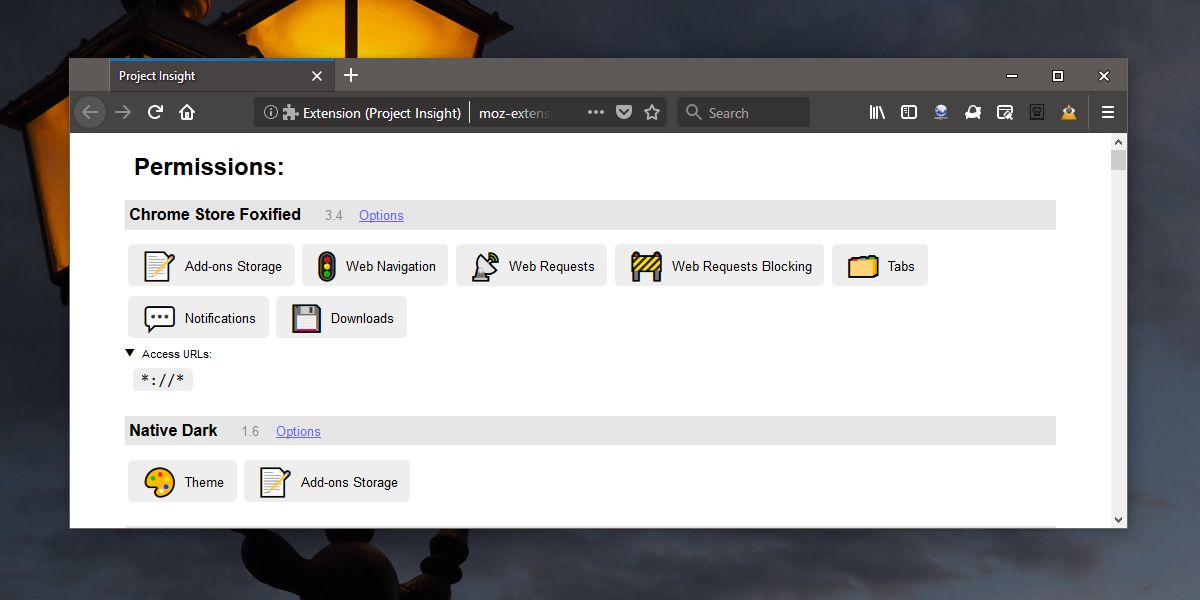
Project Insight는 새로운 기능을 추가하지 않습니다.Firefox. Firefox에는 Firefox 애드온 권한을 볼 수있는 디버깅에 대한 전용 내부 페이지가 있습니다. 유일한 문제는 일반 사용자가 페이지를 읽기 쉽지 않다는 것입니다. Project Insight는 디버깅 페이지에 표시되는 정보를 사용하여보다 사용자 친화적 인 형식으로 포맷합니다. 애드온이 액세스 할 수있는 모든 권한에 유용한 아이콘이 있습니다. 추가 옵션이있는 경우 추가 옵션으로 이동할 수 있습니다.
아이콘을 클릭하면 확장되어 아이콘이 나타납니다권한에 관련된 세부 사항. 예를 들어 Project Insight에서 애드온이 애드온 스토리지에 액세스 할 수 있다고 말하고 해당 특정 권한 유형을 클릭하면 애드온이 예약 된 스토리지 스팟에서 데이터를 읽고 쓸 수 있음을 알리기 위해 확장됩니다. 예약 된 스토리지 스팟은 애드온에 의해 예약됩니다. 디스크 공간을 차지하지만 다른 애드온과 격리되어 디스크를 읽을 수 없습니다.
권한에 대한 설명은 매우 상세하지는 않지만 사용자에게 부가 기능이 무엇인지에 대한 일반적인 아이디어를 제공하기에 충분합니다.











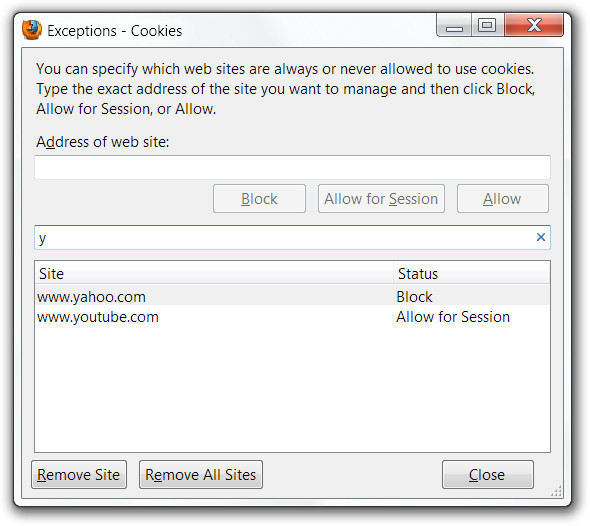

코멘트